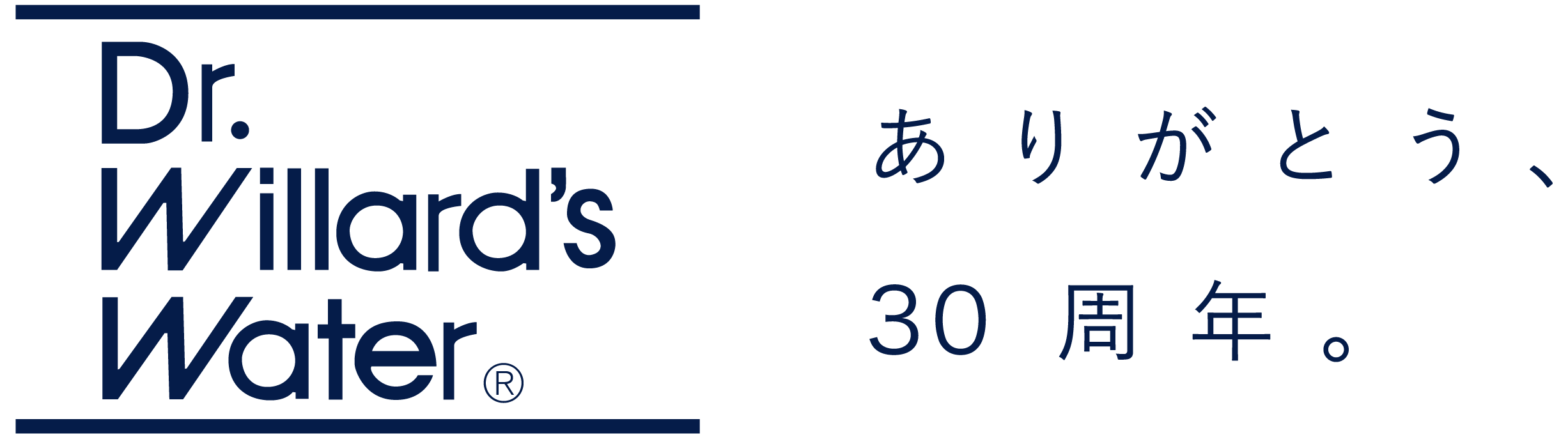本サイトに関するご質問
- Q.ログインIDとパスワードは合っているのにログインできません。または、オンラインショッピングができません。
- Q.オンラインでクレジットカードを使っても大丈夫ですか?
- Q.文字化けしてコンテンツが読めません。
- Q.個人情報の管理はどうなっていますか?
- Q.電話やFAX等で購入していたのですが、ECサイトで購入するにはどのようにすればよろしいでしょうか?
- Q.クレジットカードを保存してもセキュリティ上問題ありませんか?
- Q.メール(会員登録/変更/注文完了/出荷完了)が届きません
- Q.年間の購入金額はどこで確認できますか?
- Q.
- ログインIDとパスワードは合っているのにログインできません。または、オンラインショッピングができません。
- A.
- セキュリティ強化の認証システムを導入したことにより、過去に保存したキャッシュ情報では正確にWEBサイトを表示することが出来なくなっている可能性がございます。
以下の手順を掲載いたしますので、該当の手順をお試しくださいませ。
【スマホ】
■Android端末(標準ブラウザ)の場合
1.メニューアイコンから[設定]をタップします。
2.[詳細設定] の [プライバシー] - [閲覧履歴データを消去する] の順にタップします。
3.[データを消去する期間:] プルダウンから消去する期間を選択します。
4.[キャッシュされた画像とファイル]チェック・ボックスを選択します。
5.[データを消去] をタップします。
■Android端末(Crome)の場合
1.メニューアイコンから[設定]をタップします。
2.[詳細設定] の [プライバシー] - [閲覧履歴データを消去する] の順にタップします。
3.[データを消去する期間:] プルダウンから消去する期間を選択します。
4.[キャッシュされた画像とファイル]チェック・ボックスを選択します。
5.[データを消去] をタップします。
■iPhoneの場合
1.ホーム画面から 「設定」 - 「Safari」 を選択します。
2.「詳細」 - [Webサイトデータ]をタップします。
3.[全Webサイトデータを削除]を選択し[履歴とデータを消去]をタップします。
【PC】
■Chromeの場合
1.[Google Chromeの設定]アイコンをクリックします。
2.[設定」から[詳細設定を表示]を選択します。
3.[プライバシー]内で[閲覧履歴データの消去]を選択します。
4.[キャッシュされた画像とファイル]チェック・ボックスを選択します。消去する期間を選択します。
5.[閲覧履歴データをクリアする]をクリックします。
■Microsoft Edgeの場合
※使用しているIEおよびWindowsのバージョンによって多少異なります。
1.[設定など]のアイコン(…)をクリックします。
2.[設定]をクリックします。
3.設定の画面から[プライバシー、検索、サービス]を選択します。
4.[閲覧データをクリア]の項目の[クリアするデータの選択]ボタンをクリックします。
5.[閲覧データをクリア]ウィンドウから[時間の範囲]を選択します。
6.[キャッシュされた画像とファイル]のチェック・ボックスを選択します。
7.[今すぐクリア]ボタンをクリックします。
■Internet Explorerの場合
※使用しているIEおよびWindowsのバージョンによって多少異なります。
1.[ツール](「インターネット オプション」または「セーフティ」)をクリックします。
2.[閲覧の履歴]から[削除]ボタンをクリックします。
3.[インターネット一時ファイルおよびWebサイトのファイル]のみチェックをし[削除]ボタンをクリックします。
■Firefoxの場合
1.Firefoxのメニュー[≡]からオプションを選択します。
2.[プライバシーとセキュリティ]を選択します。
3.[Cookieとサイトデータ]から[データを消去…]ボタンをクリックします。
4.[ウェブコンテンツのキャッシュ]のチェック・ボックスを選択します。
5.[消去]ボタンをクリックします。
- Q.
- オンラインでクレジットカードを使っても大丈夫ですか?
- A.
- クレジットカードは、SSLという暗号化技術で保護されたページでご利用いただく仕組みになっておりますので、安心してお使いいただけます。
- Q.
- 文字化けしてコンテンツが読めません。
- A.
- お使いのブラウザで文字コードをご確認ください。ブラウザの「エンコード」で「日本語(自動判別)」または、「UTF-8」を選択してください。
- Q.
- 個人情報の管理はどうなっていますか?
- A.
- 個人情報は、個人情報保護法に基づいて厳重に管理しております。詳細は、「プライバシーポリシー」をご覧ください。
- Q.
- 電話やFAX等で購入していたのですが、ECサイトで購入するにはどのようにすればよろしいでしょうか?
- A.
- これまで電話、FAX、ハガキにてご注文いただいていたお客様で、初めて当社オンラインショップをご利用・ご注文いただく場合は、メールアドレスとログインパスワードのご登録が必要になります。
本内容を対象とした「WEB利用登録」ページの用意がございますので、お手数をおかけしますが登録のお手続きを宜しくお願い申し上げます。
- Q.
- クレジットカードを保存してもセキュリティ上問題ありませんか?
- A.
- 弊社ではヤマトシステム開発のカード情報お預かりサービスを採用しており、国際セキュリティ基準「PCIDSS」に完全準拠したシステム環境で、会員様の個人情報、クレジット番号等の決済情報を安全な環境でお預かりし、情報漏洩を防止します。
こちらをご覧ください。
- Q.
- メール(会員登録/変更/注文完了/出荷完了)が届きません
- A.
- 【ドメイン指定 受信設定のお願い】
現在メールサーバー側のセキュリティ強化に伴いまして、メール自体が弾かれてしまうという事象が発生しております。
「info@willard.co.jp」からのメールを受信いただける様、お客様がお使いのメール(キャリアなどの設定画面)にて受信リストに加えていただき、ドメイン指定の受信設定をお願いいたします。
[各キャリアの設定は以下をご覧ください]
■au
http://www.au.kddi.com/support/mobile/trouble/forestalling/mail/anti-spam/fillter/function-11/
■docomo
https://www.nttdocomo.co.jp/info/spam_mail/spmode/domain/index.html
※受信するメールの設定の(9)でドメイン欄にwillard.co.jpを入力します。
■softbank
https://www.softbank.jp/mobile/support/iphone/antispam/email_i/white_only/
※受信許可リストのメールアドレスのみ許可にinfo@willard.co.jpを入力します。
【メールアドレスの登録をご確認ください】
メールが届かない方は、メールアドレスのご登録がされていない場合がございます。【MYページ】内の【お客様登録内容変更】にて、メールアドレスのご登録をご確認ください。
こちらの設定を実施しても、ご確認メールが届かない場合は、トラブルの可能性もありますので大変お手数ではございますがお問い合わせフォームもしくはお電話にてお問い合わせくださいませ。
- Q.
- 年間の購入金額はどこで確認できますか?